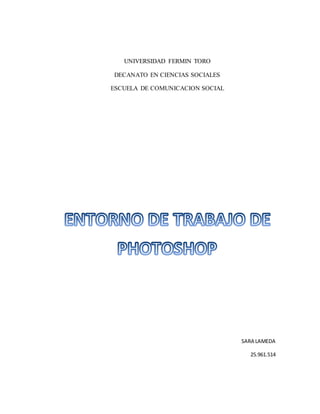
Entorno de trabajo de photoshop
- 1. UNIVERSIDAD FERMIN TORO DECANATO EN CIENCIAS SOCIALES ESCUELA DE COMUNICACION SOCIAL SARA LAMEDA 25.961.514
- 2. A continuación les mostraremos las diferentes funciones que posee la aplicación de Photoshop. Al primer momento de entrar a la página podemos visualizar la gran variedad de opciones que te brinda a la hora de editar una imagen. Vamos a observar el entorno e ir explicando cada una de ellas: Área de Trabajo: Esta vista inicial nos muestra visualmente todas las herramientas bien organizadas alrededor de la pantalla, en esta parte seleccionaremos la imagen de nuestro gusto para experimentar cada elemento que nos presenta Photoshop y transformar una imagen única. Barra de Menús: En esa columna larga de forma horizontal encontraremos las opciones de archivo, edición, imagen, capa, texto, selección, filtro, vista, ventana y ayuda, esta nos da la facilidad de ver la opciones de cada elemento. Menú Archivo: En esta sección encontraremos las opciones de Abrir, Guardar, Importar o Exportar la imagen que estamos editando. Menú Edición: Al momento de estar editando el archivo nos aparece las opciones más comunes como Copia, Cortar, Pegar, Deshacer y Rehacer. Además se insertan las diferentes opciones de transformar una fotografía con los paneles.
- 3. Menú Imagen: Aquí seleccionaremos el color de la imagen a nuestra preferencia, puedes jugar con los colores y hacer transformaciones únicas y divertidas. También se selecciona el tamaño de la imagen ya sea pequeña o grande te muestra las diferentes medidas que puedes utilizar. Menú Capa: Hay se encuentran los paneles de capas. Menú selección: Aquí controlaremos las opciones de Suavizar, Invertir o Calar. Menú filtro: Los filtros que incorpora Adobe Photoshop están agrupados en 14 submenús. Existen filtros artísticos, de desenfoque, de distorsión, etc. Menú Vista: El menú Vista contiene los controles que determinan la visualización o 'zoom' de las imágenes y los que controlan los elementos como guías. Menú Ventana: podrás mostrar u ocultar las paletas de Photoshop. Menú Ayuda: contiene un espléndido tutorial y ayuda en línea a través del sitio web de Adobe. Barra de Herramientas y propiedades de la herramienta activa: Al momento de ver las opciones de herramientas veremos que hay muchas como la selección, la utilizaremos para seleccionar cosas y aplicar efectos a la imagen. El Puntero nos sirve para movernos sin herramientas. El Lazo sirve para seleccionar libremente podemos usar el lazo normal, para hacerlo a mano alzada, el lazo poligonal para realizar una selección por líneas rectas y el lazo magnético que identifica los colores de la imagen y según por donde movamos el mouse irá seleccionando de forma "inteligente". La Varita Mágica nos selecciona automáticamente los lazos y las líneas. El Corrector es un pequeño pincel que nos ayuda a corregir los errores que cometamos. El pincel nos permite cambiar el color de las cosas de una forma rápida. El Tampón es un parche que se coloca en la imagen. Pincel de Historia sirve para restaurar la imagen, El Borrador sirve para seleccionar algo que queramos eliminar. La Pintura se utiliza para aplicar los degradados a la imagen. El Dedo nos permite arrastrar los pixeles de la imagen como desenfocarla o enfocarla. Sobreexponer nos servirá para darle iluminación a la imagen. Selección de trazado si trazamos una línea con la pluma podemos moverla a diferentes lados de la imagen. El Texto ya es depende de la persona si quiere colocarle una frase ya sea vertical o horizontal. La Pluma con ella podemos hacer todos los diseños que queramos a la hora de editar la imagen. La Forma se utiliza para darle formas a la imagen. La Nota es la opción que te puede guardar el diseño para otro trabajo que quieras realizar. Cuenta Gotas sirve para escoger muestras de colores o ver otras. Colores nos permite al momento de editar
- 4. con dos colores el de fondo y el de la imagen. También muestran opciones que están escondidas que sirven de mucha utilidad se expanden algunas herramientas con el fin de ver las que contiene ocultas. Un triángulo pequeño en el lateral inferior derecho del icono de herramienta indica la presencia de herramientas ocultas. Para ver información sobre una herramienta solo colocamos el puntero sobre ella. En la información de herramientas que se muestra debajo del puntero aparece el nombre de la herramienta. Zona de Paneles y Panel de Capas: Es una columna donde están las distintas opciones. En Photoshop, puede cambiar el tamaño de fuente del texto de los paneles y de la información de herramientas. Las capas sirven para realizar diversas tareas, hacer varias imágenes, añadir frases a una imagen o añadir formas de gráficos vectoriales. La aplicación de un estilo de capa facilita la adición de efectos especiales como sombras paralelas o algún tipo de resplandor para darle un toque único y original. Menú de Capas: Aquí podemos encontrar las opciones de herramientas que tenemos que dominar para poder trabajar con este programa de diseño. Todo lo que estamos realizando es a través de una capa nos sirve para dibujar o colocar efectos a la imagen. Hay muchas opciones que posee este menú que nos explica sus funciones como: Efectos: para aplicar efectos sobre las capas independientemente si esta es de texto o de imagen. Se pueden aplicar los siguientes efectos: Sombra paralela Sombra interior Luz exterior Luz interior Inglete y relieve. Hay muchas opciones como añadir textos, añadir mascara de capa o eliminar mascara de capa, alinear enlazadas de capas, agrupa las capas encima de la capa esto es un defecto de Photoshop pero puedes manipular todos estos elementos obteniendo la mayor experiencia posible sobre todo el entorno. Photoshop es una herramienta esencial en el mundo de la fotografía y saber utilizarla nos brinda muchos conocimientos en este campo tecnológico.